أهم مشاكل Windows 11 حتى الآن وإصلاحاتها
- بينما يكون Windows 11 مستقرًا في الغالب ، يمكن أن تتسبب بعض الأخطاء في حدوث مشكلات بجهاز الكمبيوتر الخاص بك.
- الخبر السار هو أنه نظام تشغيل ممتاز ويفي بمعظم وعوده.
- على الرغم من أن المشاكل يمكن أن تكون كثيرة ، إلا أنها لا يجب أن تكون دائمة.
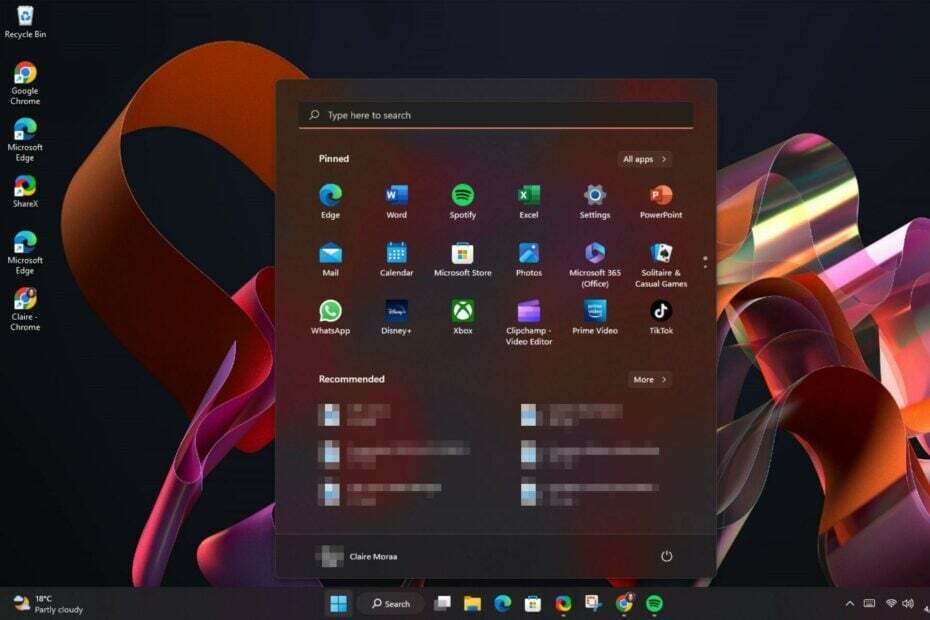
Xالتثبيت عن طريق النقر فوق ملف التنزيل
تعمل هذه الأداة على إصلاح أخطاء الكمبيوتر الشائعة عن طريق استبدال ملفات النظام التي بها مشكلات بإصدارات العمل الأولية. كما أنه يبقيك بعيدًا عن أخطاء النظام ، وفيروسات الموت الزرقاء ، وإصلاحات الأضرار التي تسببها البرامج الضارة والفيروسات. إصلاح مشكلات الكمبيوتر وإزالة أضرار الفيروسات الآن في 3 خطوات سهلة:
- قم بتنزيل وتثبيت Fortect على جهاز الكمبيوتر الخاص بك.
- قم بتشغيل الأداة و ابدأ المسح للعثور على الملفات المعطلة التي تسبب المشاكل.
- انقر بزر الماوس الأيمن فوق ابدأ الإصلاح لإصلاح المشكلات التي تؤثر على أمان الكمبيوتر وأدائه.
- تم تنزيل Fortect بواسطة 0 القراء هذا الشهر.
قامت Microsoft بعمل رائع في تقديم بعض الميزات الرائعة الميزات الجديدة في Windows 11
التي لم تكن متوفرة في الإصدارات السابقة من نظام التشغيل الخاص بها. ومع ذلك ، هذا لا يستبعده من الأخطاء المعتادة التي تواجهها أجهزة الكمبيوتر التي تعمل بنظام Windows.هذه المشاكل محبطة للمستخدمين ويمكن أن تجعل أجهزة الكمبيوتر الخاصة بهم بطيئة أو غير مستجيبة أو غير مستقرة. يمكن إصلاح بعضها بسهولة ، وبعضها يحتاج إلى القليل من الصبر. اكتشف بعضًا من أكبر المشاكل في Windows 11 أدناه.
هل هناك أي مشاكل مع Windows 11؟
نظام التشغيل Windows 11 لم يعد نظام تشغيل جديدًا. لقد اقتربنا من الوصول إلى علامة العامين منذ صدوره ، وحتى الآن ، فقد كانت متقلبة من الخير والشر.
على الرغم من أن Microsoft قد أجرت تحسينات كبيرة على نظام التشغيل الخاص بها على مر السنين ، فلا مفر من أن منتجاتها معقدة ويصعب بناؤها. نتيجة لذلك ، سوف تنزلق حتمًا من خلال الشقوق.
منذ أن تم إيقاف تشغيله لفترة من الوقت الآن ، كان لدى Microsoft متسع من الوقت لتسوية مكامن الخلل والأخطاء في النظام. ومع ذلك ، لا تزال هناك بعض المشكلات التي يواجهها المستخدمون يوميًا.
نظرًا لكونه أحدث نسخة من Microsoft ، فمن الواضح أنه سيتم تصنيفه على أنه أحد أفضل أنظمة التشغيل حتى الآن. ومع ذلك ، فإن Windows 11 ليس منتجًا مثاليًا. مثل أي إصدار برنامج جديد ، فإن له نصيبه العادل من المشاكل والأخطاء.
ومع ذلك ، لا ينبغي أن يكون هذا سببًا للقلق لأن أسلافه قد واجهوا مشكلات مماثلة مع الأجهزة والأداء والأمان ، من بين أمور أخرى.
لحسن الحظ ، عادةً ما يتم حل معظم الأخطاء المبكرة مع طرح تحديثات Windows 11 بشكل منتظم. ومع ذلك ، إذا لم تعالج هذه التحديثات مشاكلك وما زلت تواجه مشكلة أو مشكلتين ، فإليك بعض المشكلات الشائعة وكيفية إصلاحها.
ما هي أكبر مشكلات Windows 11؟
1. إعادة تشغيل القضايا
أبلغ بعض المستخدمين أن تستمر أجهزة الكمبيوتر في إعادة التشغيل بعد تثبيت Windows 11. يمكن أن يحدث هذا إذا كان لديك لا يحتوي الكمبيوتر الشخصي على ذاكرة وصول عشوائي (RAM) كافية أو ليس لديه برامج التشغيل المناسبة لجهازك.
يمكن إصلاح بعض هذه المشكلات عن طريق إلغاء تثبيت أو إعادة تثبيت برنامج أو تطبيق معين. ولكن إذا لم يتم حل مشكلتك عن طريق القيام بذلك ، فقد تضطر إلى اللجوء إلى Microsoft للحصول على المساعدة.
في حالات أخرى ، فإن لن تتم إعادة تشغيل جهاز الكمبيوتر على الاطلاق. سيكون الحل السهل ل إعادة تشغيلفي الوضع الآمن وتحميل الخدمات الأساسية والسائقين فقط. سيسمح لك هذا بعزل المشكلة. إذا لم يعمل ، فقد تضطر إلى ذلك أعد تشغيل حاسبك الآلي.
2. مشاكل اتصال Wi-Fi
اشتكى بعض المستخدمين من اتصال Wi-Fi ينخفض بشكل عشوائي أو فشل الاتصال تلقائيًا. تحدث المشكلة عند الاتصال بشبكة Wi-Fi جديدة ، ولكن لا يوجد اتصال بالإنترنت بعد ذلك.
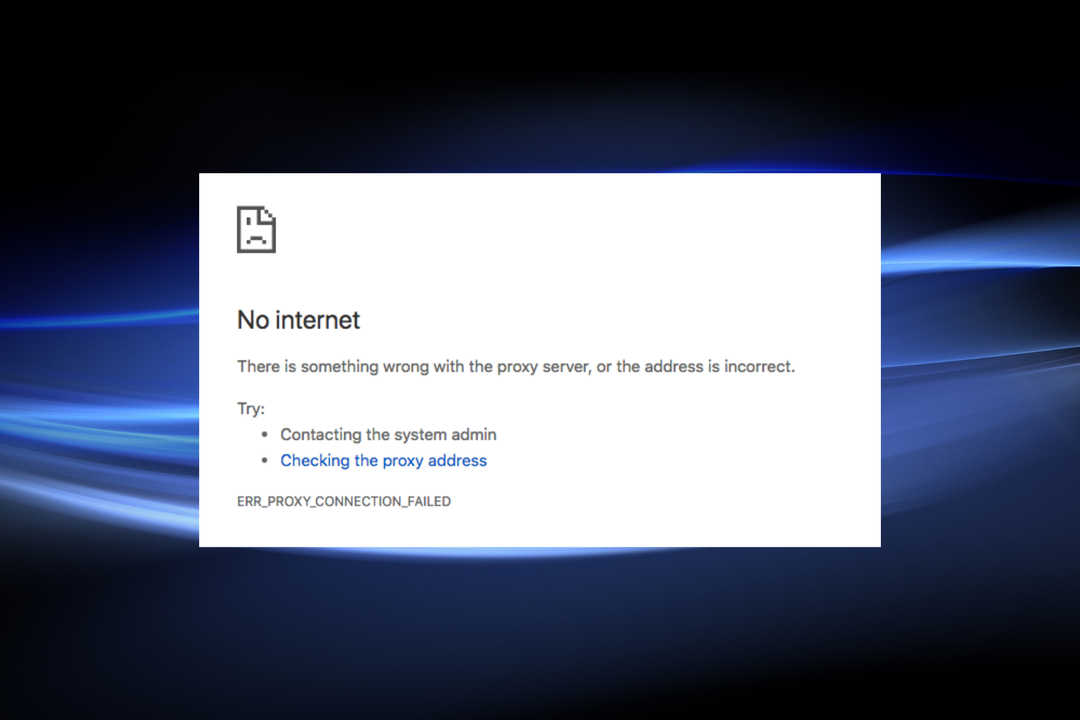
يمكن حل هذه المشكلة عن طريق إعادة تشغيل جهاز الكمبيوتر الخاص بك بكابل Ethernet متصل. يجب عليك أيضًا التأكد من أن جهاز التوجيه الخاص بك يعمل بشكل صحيح دون مشاكل مثل تحديثات البرامج الثابتة أو إعدادات جدار الحماية التي تسبب هذه المشكلة.
- حد ذاكرة الوصول العشوائي في Windows 11: ما مقدار الذاكرة التي يمكن أن يمتلكها جهاز الكمبيوتر الخاص بك؟
- هل قمت للتو بتثبيت Windows 11؟ أول 10 أشياء يجب القيام بها
- كيفية تغيير ساعات العمل النشطة على Windows 11
3. شاشة الموت الزرقاء (الموت الزرقاء)
ال شاشة الموت الزرقاء هي مشكلة شائعة في نظام التشغيل Windows 11 يمكن أن تنتج عن أي عدد من المشكلات. الموت الزرقاء هو خطأ خطير للغاية. هذا يعني أن جهاز الكمبيوتر الخاص بك قد توقف عن العمل بشكل صحيح وقد يحتاج إلى إصلاح.
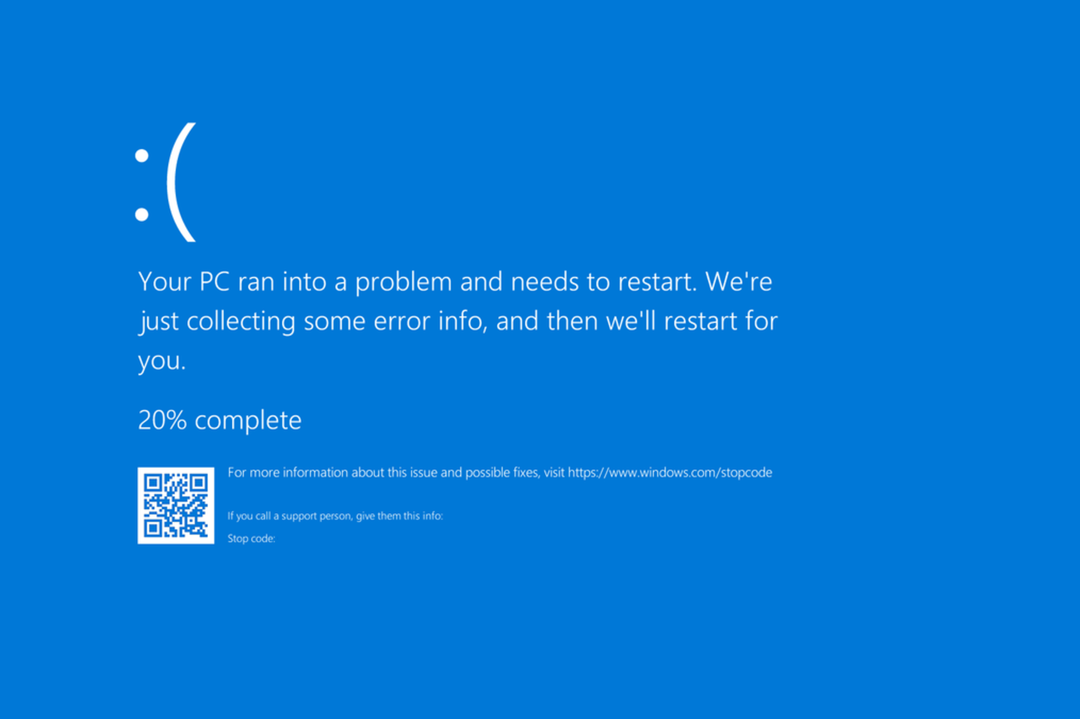
يحدث هذا عندما يتوقف برنامج التشغيل عن الاستجابة أو يتعطل أحد التطبيقات ، مما يتسبب في توقف Windows عن العمل حتى تقوم بإعادة تشغيل جهاز الكمبيوتر الخاص بك. يمكنك عادة حل هذه المشكلة عن طريق تحديث السائقين أو إعادة تثبيت البرامج التي قد تسبب المشكلة.
تشمل أخطاء الموت الزرقاء الشائعة الأخرى:
| خطأ الموت الزرقاء | معنى |
| 0x0000004E | يحدث هذا الخطأ عادةً بسبب تحديث Windows فاسد |
| Wdfilter.sys | هذا خطأ BSoD يحدث عندما تكون هناك مشكلة في برنامج تشغيل Windows Defender Mini-Filter Driver |
| 0xc0000001 | هذا يعني أن هناك مشكلة في قطاع التمهيد الخاص بك |
| 0x00000154 | يرتبط هذا عادةً بسائق قديم أو فاسد |
4. التطبيقات لا تعمل بشكل صحيح
كانت إحدى المشكلات الأكثر شيوعًا التي أبلغ عنها المستخدمون الأوائل لنظام التشغيل Windows 11 هي أن التطبيقات لم تكن تعمل بشكل صحيح في نظام التشغيل الجديد.
أبلغ بعض المستخدمين عن مشكلات في تطبيقات مثل Microsoft Edge لا يعمل بشكل صحيح. في حالات أخرى، لم يتم فتح تطبيقات Windows 11 أو أصبح غير مستجيب بعد بضع ثوان.
إذا كان التطبيق لا يعمل بشكل صحيح بعد التحديث إلى Windows 11 ، فقد يكون ذلك بسبب البرامج القديمة أو برامج تشغيل الأجهزة. يمكنك تحديث برامج التشغيل أو إعادة تثبيت التطبيق.
5. وقت التمهيد البطيء
قد تلاحظ أن ملف يستغرق الكمبيوتر وقتًا أطول من المعتاد للتمهيد بعد تثبيت Windows 11. وذلك لأن Microsoft قامت بدمج المزيد من الميزات في نظام التشغيل ، وتحتاج إلى مزيد من الوقت لتحميلها جميعًا.
بالإضافة إلى ذلك ، يتمتع Windows 11 بوقت تمهيد أسرع من الإصدارات السابقة من Windows ، وذلك بفضل ميزة تسمى بدء سريع. ومع ذلك ، إذا كنت تستخدم محرك أقراص ثابتًا تقليديًا ، فقد يستغرق تشغيل جهاز الكمبيوتر وقتًا أطول مما كان عليه في إصدارات Windows السابقة.
تحدث هذه المشكلة عادةً عندما يكون هناك الكثير من ملفات البيانات غير المهمة في القرص الصلب لجهاز الكمبيوتر الخاص بك أو ذاكرة الوصول العشوائي. الحل هو أوقف العمليات غير الضرورية والميزات.
6. مشاكل Windows Update
يعد Windows Update أحد أكثر الميزات المفيدة في Windows 11 ، حيث إنه يحافظ على جهاز الكمبيوتر الخاص بك محدثًا بأحدث تصحيحات الأمان وتحديثات البرامج.
ومع ذلك ، هناك أوقات عندما فشل Windows Update في العمل بشكل صحيح، مما يجعلك عالقًا بإصدار قديم من Windows يتعرض الآن لنقاط الضعف. قد يكون هذا بسبب عدم توافق الأجهزة والبرامج الخاصة بك.
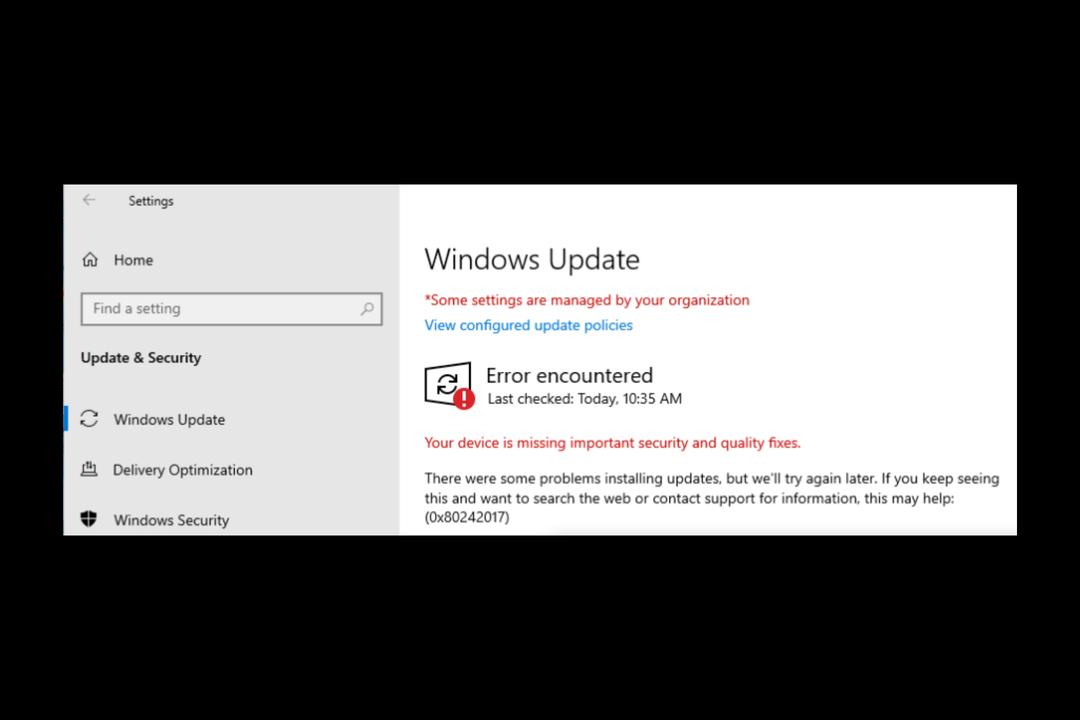
بعض أخطاء تحديث Windows هي مضايقات بسيطة يمكن التعامل معها بسهولة تشغيل مستكشف أخطاء Windows Update ومصلحها، بينما يقوم الآخرون بإيقاف الأخطاء التي تجعل جهاز الكمبيوتر الخاص بك غير قابل للاستخدام.
من الحقائق المعروفة أن بعض المستخدمين قاموا بالترقية إلى Windows 11 على الرغم من أن أجهزتهم لا تتوافق مع الحد الأدنى لمتطلبات النظام. بينما قد ينجح ذلك ، قد تفوتك بعض التحديثات أو الأخطاء بسبب مشكلات التوافق.
إذا كان جهاز الكمبيوتر لديك يواجه مشكلة في تثبيت التحديثات ، فمن المحتمل أننا قد غطينا خطأ التحديث ، لذا تأكد من التحقق من ذلك.
تتضمن بعض أخطاء تحديث Windows الشائعة ما يلي:
| خطأ | معنى |
| 0x80242017 | يفتقد الكمبيوتر بعض ملفات النظام الهامة |
| 0xc1900223 | يحدث بسبب تلف مكونات تحديث Windows |
| 0x80242ff | يمكن أن يحدث هذا بسبب التهيئة الخاطئة لإعدادات البرنامج |
| 0x800f0986 | يمنعك من تثبيت آخر تحديثات Windows |
| 0x80080008 | فشل التحديث ويتعطل بسبب ملفات التحديث غير المكتملة |
7. مشاكل البلوتوث
تعد Bluetooth إحدى أهم الميزات الموجودة في أي جهاز اليوم ، وهي جزء أساسي من Windows 11.
يحتوي Windows 11 على بعض إمكانيات Bluetooth الجديدة ، بما في ذلك القدرة على إرسال الملفات من جهاز الكمبيوتر الخاص بك إلى جهاز آخر ، ولكن هناك أيضًا بعض المشكلات.
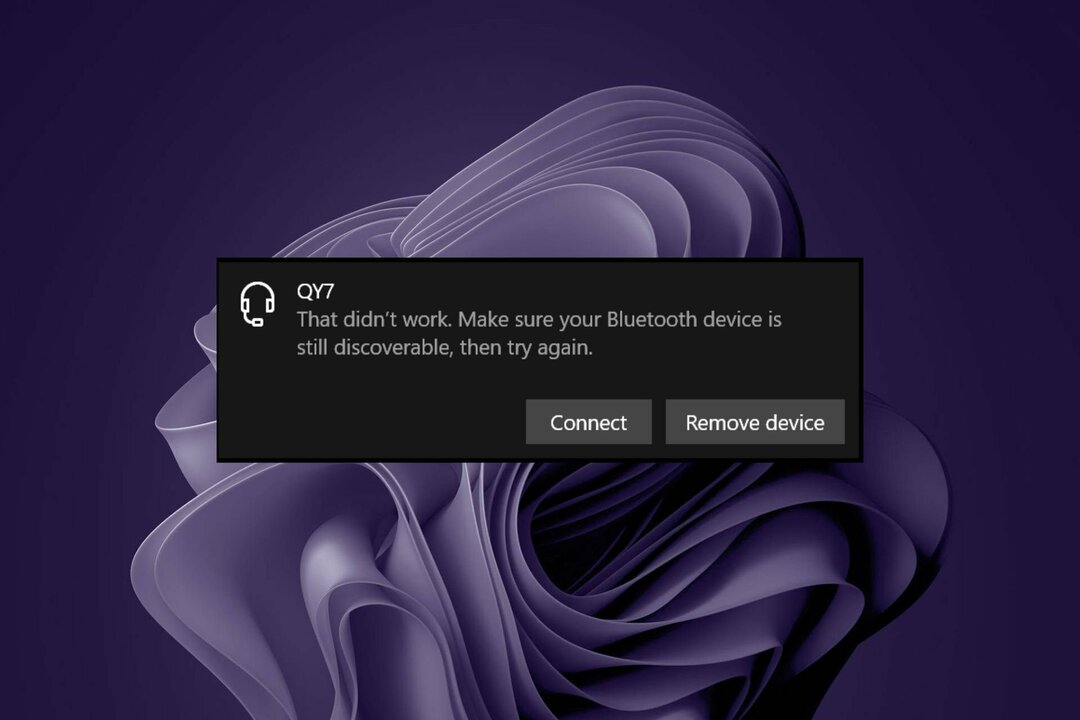
أفاد بعض الناس أن اتصال البلوتوث لا يعمل، يقول آخرون إنه بطيء أو متأخر ، بينما يقول آخرون إنه لن يتصل على الإطلاق.
يمكن أن تحدث مشاكل البلوتوث بسبب عدة أشياء. على سبيل المثال ، إذا كان لديك جهاز كمبيوتر جديد به محول Bluetooth قديم ، فقد لا يعمل كما ينبغي.
يمكن إصلاح معظم مشكلات Bluetooth هذه عن طريق التحقق من توافق محول Bluetooth و تحديث برامج تشغيل Bluetooth الخاصة بك.
تتضمن مشكلات Bluetooth الشائعة في نظام التشغيل Windows 11 ما يلي:
| خطأ بلوتوث | معنى |
| البلوتوث لا يعثر على الأجهزة | هذا عندما تكون ميزة Bluetooth قيد التشغيل ولكن لا يمكنك العثور على الأجهزة المتاحة |
| مكبرات صوت Bluetooth مقترنة ولكنها غير متصلة | يحدث هذا عندما لا يتم التعرف على مكبر صوت Bluetooth الخاص بك كجهاز صوت |
| جهاز بلوتوث غير معروف | يمكن أن تحدث هذه المشكلة عندما يظهر جهاز غير معروف في قائمة أجهزة Bluetooth الخاصة بك |
| لا يمكن إزالة جهاز بلوتوث | يحدث هذا عندما تحاول إزالة جهاز Bluetooth ، لكن كل المحاولات تفشل |
8. ارتفاع درجة الحرارة
أبلغ العديد من الأشخاص عن مشكلات ارتفاع درجة حرارة أجهزة الكمبيوتر الخاصة بهم بعد الترقية إلى Windows 11.
يمكن أن تؤثر هذه المشكلة على أي إصدار من Windows ، ولكن يبدو أن الأشخاص يواجهون مشاكل أكثر مع هذه المشكلة بعد الترقية إلى Windows 11 أكثر من ذي قبل.
إذا كان لديك يبدو أن ارتفاع درجة حرارة الكمبيوتر أثناء تشغيل Windows 11 ، حاول تحديثه بأحدث برامج التشغيل للوحة الأم وبطاقة الرسومات. أيضا ، إذا كان لديك مروحة وحدة المعالجة المركزية لا تدور، تأكد من أنه يعمل بشكل صحيح.
وسادة التبريد أو المروحة هي أفضل طريقة لمعالجة هذه المشكلة. بامكانك ايضا تحقق من درجة حرارة جهاز الكمبيوتر الخاص بك لمعرفة ما إذا كان مرتفعًا جدًا ويحتاج إلى التبريد.
9. أداء بطيء
إذا شعر جهاز الكمبيوتر الخاص بك بالركود أو البطء ، فقد يكون الأمر محبطًا. على الرغم من أن أي إصدار من Windows يمكن أن يواجه هذه المشكلة ، إلا أنه مع Windows 11 ، يكون الأمر بمثابة صفعة على الوجه ، نظرًا لجميع التحسينات.
عادةً ما يكون السبب الرئيسي وراء بطء الأداء هو نظام تشغيل قديم أو مشكلات في الأجهزة أو عوامل أخرى مثل البرامج الضارة أو الفيروسات التي تبطئ أداء الكمبيوتر.
يمكنك دائما استخدام بعض الحيل زيادة سرعة Windows 11 وأدائه، ولكن إذا تعطلت أجهزتك ، فستحتاج إلى أكثر من بضع تعديلات للخروج من هذا الإصلاح.
10. قضايا التجميد / التعطل
أبلغ بعض المستخدمين أن أجهزة الكمبيوتر الخاصة بهم تتجمد أو تتعطل عند محاولة استخدام تطبيقات أو مواقع ويب معينة. إذا كان لديك يتجمد الجهاز أو يتعطل بانتظام أثناء استخدام Windows 11 ، قد تكون هناك مشكلة في تكوين الأجهزة أو البرامج.
نصيحة الخبراء:
برعاية
يصعب معالجة بعض مشكلات الكمبيوتر ، خاصةً عندما يتعلق الأمر بملفات النظام المفقودة أو التالفة ومستودعات Windows.
تأكد من استخدام أداة مخصصة ، مثل فورتكت، والتي ستقوم بمسح واستبدال الملفات المعطلة بإصداراتها الحديثة من مستودعها.
قد تحدث هذه المشكلة عند محاولة فتح برامج أو تطبيقات معينة على جهازك. قد يتجمد جهازك أو يتعطل أثناء عملية فتح هذه التطبيقات.
إذا حدث هذا ، يجب عليك التحقق من متطلبات النظام للبرنامج الذي تحاول فتحه. من غير المحتمل أن يعمل بشكل صحيح على جهاز الكمبيوتر الخاص بك إذا كانت هناك أية مشكلات في التوافق.
قد تحتاج أيضًا إلى قم بإجراء اختبار للذاكرة وتأكد من أن ذاكرة الوصول العشوائي لديك متوافقة مع Windows 11. في معظم الحالات ، قد تضطر إلى ترقية ذاكرة الوصول العشوائي أو تمديد مساحة القرص الصلب الخاص بك لجهاز الكمبيوتر الخاص بك للتعامل مع Windows 11 دون أي مشاكل.
11. مشاكل توافق البرامج
تتمثل إحدى مشكلات Windows 11 في أن بعض البرامج لن تعمل معه حتى الآن. قد تحصل على رسالة خطأ لا يمكن تشغيل هذا التطبيق على جهاز الكمبيوتر الخاص بك لأنه غير متوافق مع نظام التشغيل الجديد.
قد يكون ذلك بسبب عدم قيام المطور بتحديث برامجه بعد أو لأن Windows 11 قد غيّر شيئًا أساسيًا حول كيفية عمل التطبيقات مع جهاز الكمبيوتر الخاص بك.
إذا كنت تواجه مشكلة في تثبيت تطبيقاتك المفضلة أو تشغيلها على Windows 11 ، فحاول تثبيتها من Microsoft Store.
بدلاً من ذلك ، حاول إعادة تثبيتها من البداية باستخدام أحدث إصدار متاح من مواقع الويب الرسمية الخاصة بهم بدلاً من التحديثات التلقائية.
12. مشاكل في عمر البطارية
يعد عمر البطارية أحد أكبر الشكاوى حول Windows 11 ، حيث أبلغ العديد من المستخدمين أن أجهزتهم تنفد بشكل أسرع من المعتاد.
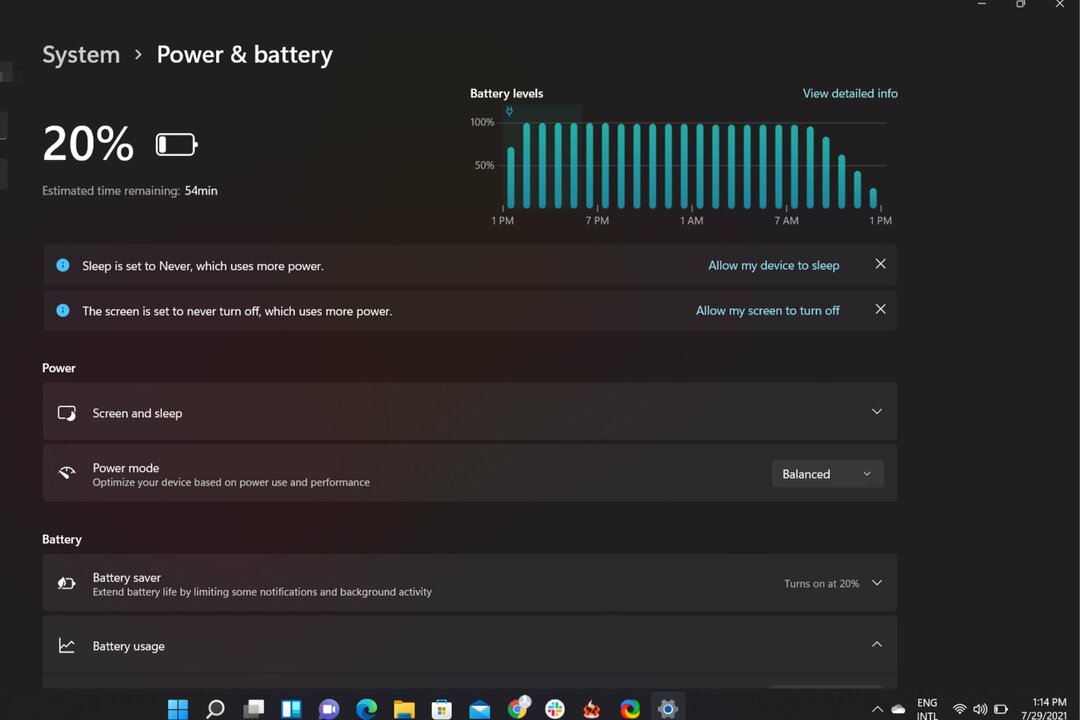
Windows 11 هو نظام تشغيل قوي للغاية مع ميزات إضافية. بالطبع ، استهلاك البطارية لن تكون مشابهة لسابقاتها. ومع ذلك ، إذا كان لديك الكمبيوتر المحمول يستنزف بطاريته أسرع من المعتاد ، قد يكون ذلك بسبب مشكلة في Windows 11.
أيضًا ، إذا كان لديك جهاز كمبيوتر محمول أو كمبيوتر شخصي قديم ولا تستخدم بطارية أو محولًا جديدًا ، فقد ترى عمر بطارية أقصر بشكل ملحوظ. قد يكون الأمر يستحق ذلك تحقق من صحة البطارية فقط للتأكد من أن كل شيء يعمل على النحو الأمثل.
13. استخدام عالي لوحدة المعالجة المركزية
واحدة من أكثر المشاكل شيوعًا في Windows 11 هي استخدام عالي لوحدة المعالجة المركزية. عندما يحدث هذا ، فعادةً ما يكون ذلك بسبب استخدام تطبيق أو عملية للكثير من موارد وحدة المعالجة المركزية بجهاز الكمبيوتر الخاص بك مما يتسبب في إبطاء البرامج الأخرى أو تجميدها.
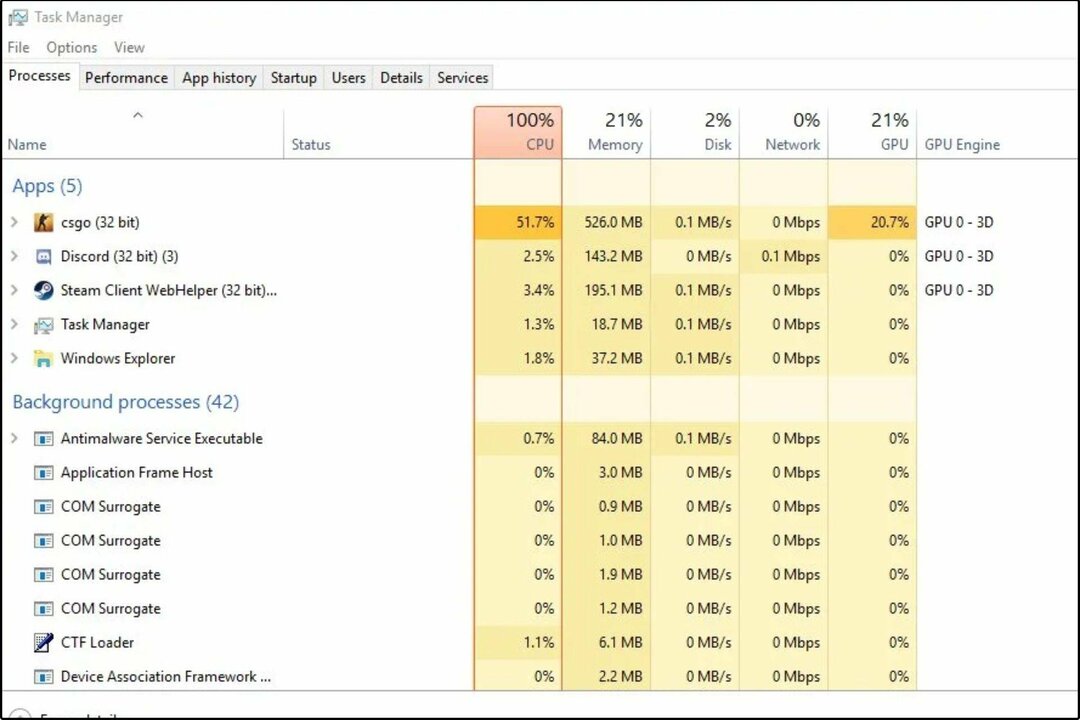
يمكن أن يحدث هذا عندما يبدأ جهاز الكمبيوتر الخاص بك في النفاد في الذاكرة أو يحاول تشغيل عمليات متعددة في وقت واحد.
إذا لاحظت استخدامًا مرتفعًا لوحدة المعالجة المركزية على جهاز الكمبيوتر الخاص بك ، فحاول إغلاق جميع البرامج المفتوحة ومعرفة ما إذا كان ذلك يساعد في تقليل الحمل على معالج جهازك.
إذا لم يؤد ذلك إلى حل المشكلة ، فقد تكون هناك مشكلة أخرى في متناول اليد ، مثل البرامج الضارة أو مشكلة برمجية أخرى ، والتي تتطلب انتباهك قبل أن تتمكن من العودة إلى السرعات العادية.
14. مشاكل الصوت
أبلغ عدد من المستخدمين مشاكل الصوت بعد الترقية إلى Windows 11. يتضمن ذلك عدم صدور أي صوت من مكبرات الصوت أو سماعات الرأس. على الرغم من أن هذا عادةً ما يكون إصلاحًا سهلاً ، فقد تحتاج إلى القيام ببعض استكشاف الأخطاء وإصلاحها لإعادة تشغيل الصوت وتشغيله.
إذا كنت تواجه مشكلة في سماع أي شيء من جهاز الكمبيوتر الخاص بك ، فقد يرجع ذلك إلى عدد من المشكلات المختلفة. أولاً ، تحقق من إعدادات الصوت لديك للتأكد من أنها ليست مكتومة الصوت أو منخفضة جدًا.
قد تحتاج أيضًا إلى تحديث برامج تشغيل الصوت ، خاصة إذا حصلت على ملف صوت طقطقة. في مكان آخر ، يمكنك أيضًا قم بتحسين جودة الصوت في Windows 11 من نصائحنا الموصى بها.
15. اختفاء الأيقونات
إذا كنت قد لاحظت أن بعضًا من iلم تعد تظهر السلبيات في شريط المهام أو على سطح المكتب الخاص بك ، فهذا ليس لأنه ذهب إلى الأبد. يمكن أن يكون اختفاء الرموز ناتجًا عن العديد من الأسباب ، لذلك من الصعب تحديد سبب واحد لهذه المشكلة.
قد تكون مشكلة في برامج مكافحة الفيروسات أو برامج الجهات الخارجية المثبتة على جهاز الكمبيوتر الخاص بك والتي تتعارض مع Windows 11 ، أو ربما قمت بتعطيل بعض الإعدادات في Windows 11 التي كانت مطلوبة لعرض الرموز على وجه صحيح.
يمكنك ذلك بسهولة استعادة رموز سطح المكتب المفقودة باتباع دليل الخبراء لدينا.
16. ويندوز 11 لا يغلق
ما هي احتمالات ذلك قد يكون إيقاف تشغيل جهاز الكمبيوتر الخاص بك مشكلة أيضًا? يبدو هذا الأمر وكأنه حل سهل للوهلة الأولى ، بعد كل شيء ، يستغرق الأمر بعض الوقت حتى يتم إيقاف تشغيل الكمبيوتر بشكل صحيح.
في معظم الأحيان ، يكون ذلك بسبب استمرار وجود برامج أو عمليات تعمل في الخلفية تمنع الكمبيوتر من إيقاف التشغيل. أولاً ، تأكد من إغلاق جميع التطبيقات قبل محاولة إيقاف تشغيل جهاز الكمبيوتر الخاص بك.
إذا استغرق جهاز الكمبيوتر الخاص بك خمس دقائق أو أكثر ليتم إيقاف تشغيله عند الضغط على زر الطاقة في قائمة ابدأ أو على لوحة المفاتيح ، فقد يرجع ذلك إلى مشكلة في كيفية معالجة Windows لإيقاف تشغيل Windows 11.
أنت بحاجه إلى اضبط إعدادات الطاقة الخاصة بك لتحقيق التوازن بين الكفاءة والأداء. نأمل أن يؤدي ذلك إلى حل مشكلة عدم إغلاق جهاز الكمبيوتر الخاص بك.
17. مشاكل تسجيل الدخول
لا أحد يتوقع أن يتم حظره من أجهزته عندما يحاول تسجيل الدخول إلى Windows. بالطبع ، يمكنك دائمًا تخلص من كلمات المرور، ولكن لا يوصى بذلك عند استخدام جهاز كمبيوتر مشترك.
إذا قمت بالترقية إلى Windows 11 و شاشة تسجيل الدخول لا تظهر، قد تكون مشكلة في ملف تعريف المستخدم الخاص بك. أ ملف تعريف المستخدم الفاسد يمكن أن يحدث لأسباب عديدة ، لذا يجب عليك أولاً التحقق مما إذا كان بإمكانك تسجيل الدخول كمستخدم آخر.
قد يكون أيضًا بسبب الفساد أو مفاتيح التسجيل التالفة أو الملفات. إذا كنت تواجه مشكلة في تسجيل الدخول باستخدام حساب محلي بدلاً من حساب Microsoft ، فتحقق جيدًا من إدخال معلومات اسم المستخدم وكلمة المرور الصحيحة.
18. أخطاء مفتاح المنتج غير صالحة
أبلغ معظم المستخدمين عن رسالة خطأ مفتاح منتج غير صالحة أثناء محاولة تنزيل Windows 11 أو تنشيطه.
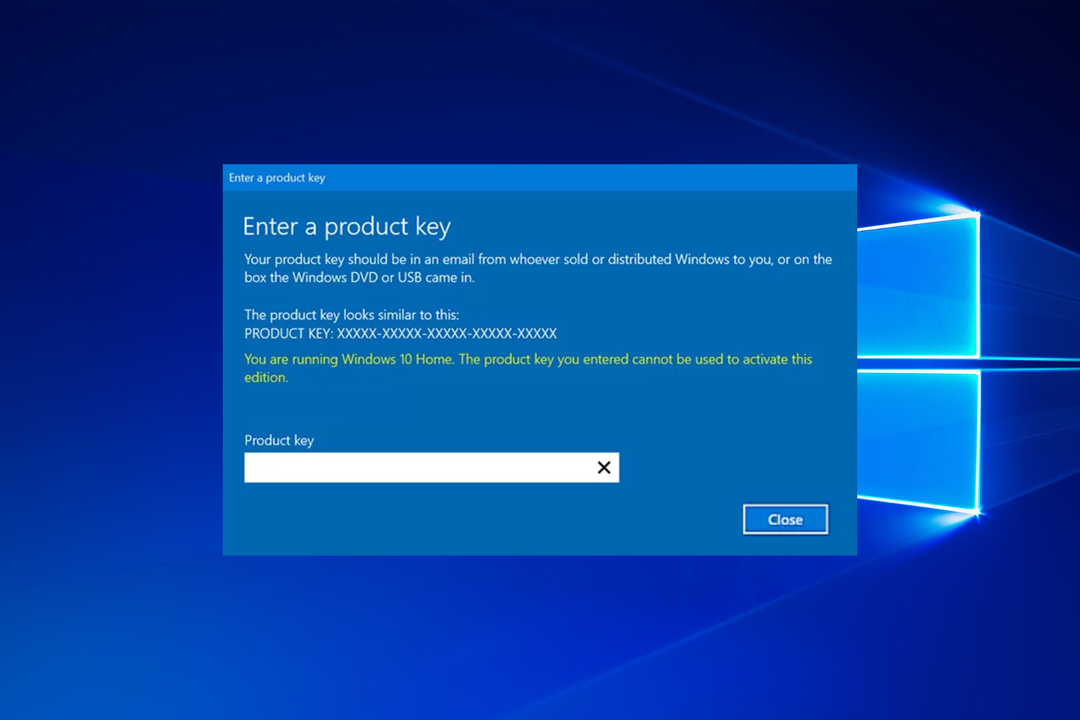
إذا حاولت تنشيط نسختك من Windows 11 باستخدام مستكشف أخطاء التنشيط ومصلحها ، فسيخبرك أن مفتاح المنتج لا يعمل أو غير صالح. يحدث هذا عندما تحاول استخدام رخصة غير صالحة مفتاح من إصدار أقدم من Windows لتنشيط Windows 11.
قد تلعب التغييرات الحديثة والهامة في الأجهزة أيضًا دورًا كبيرًا ، لذا تحقق من القائمة التفصيلية الخاصة بنا أخطاء التنشيط وتعلم كيفية التعامل مع مثل هذه القضايا.
19. مشاكل Windows 11 مع الألعاب
يمكن أن تتعرض الألعاب على Windows 11 للفشل أو الضياع. ستعمل بعض الألعاب بشكل جيد ، بينما سوف تحطم الآخرين أو تجمد أثناء اللعب. إذا كنت تريد التأكد من أنك لا تواجه هذه المشكلة ، فجرّب ما يلي:
- تأكد من تحديث جميع برامج التشغيل الخاصة بك - سيضمن ذلك عمل بطاقة الرسومات وبطاقات الصوت بشكل صحيح وعدم وجود أية مشكلات في إصدارات البرامج الأقدم.
- تحقق من وجود تحديثات للعبة نفسها - تحتوي العديد من الألعاب على أنظمة التحديث الخاصة بها ، لذلك إذا كان هناك أي أخطاء في البرنامج ، فيجب إصلاحها.
- تعطيل برنامج مكافحة الفيروسات - غالبًا ما تتداخل برامج مكافحة الفيروسات والجدران النارية مع مدى جودة تشغيل اللعبة. تأكد من تعطيل جميع برامج مكافحة الفيروسات قبل بدء لعبة أو تطبيق حتى لا تتعارض مع بعضها البعض.
تشمل مشكلات الألعاب الأخرى ما يلي:
| قضية الألعاب | معنى |
| التأتأة في الألعاب | يحدث هذا عندما تواجه تأخيرات وتأخيرات متكررة أثناء اللعب |
| FPS منخفض | هذا هو السبب في وجود الكثير من الانقطاعات في الصورة ووميض الشاشة |
| ميزات الألعاب غير متوفرة | يحدث هذا الخطأ عندما لا يتم تحديث إصدار Windows الخاص بك لتلقي الميزات |
ما هي عيوب Windows 11؟
في معظم البرامج ، تعتبر المزايا والعيوب منطقة رمادية ، نظرًا لاختلاف كل مستخدم. ما قد يبدو كميزة قد يكون عيبًا بالنسبة للشخص التالي.
فيما يلي بعض المضايقات التي يمكن أن يتفق معظم المستخدمين على إمكانية تحسينها:
- دعم محدود للأجهزة القديمة - لا يدعم Windows 11 الأجهزة القديمة بقدر ما كان يدعم سابقتها. إذا كان لديك جهاز كمبيوتر قديم وترغب في الترقية إلى Windows 11 ، فهناك احتمالات ألا تعمل بعض التطبيقات على جهازك بعد الترقية.
- متطلبات النظام الصارمة - الحد الأدنى لمتطلبات Windows 11 مرتفع جدًا ، مما يعني أن بعض أجهزة الكمبيوتر القديمة قد لا تتمكن من تشغيل هذا الإصدار من Windows. قد تضطر إلى الحصول على جهاز كمبيوتر جديد يلبي هذه المتطلبات.
- موارد كثيفة - Windows 11 هو نظام تشغيل كثيف الاستخدام للموارد. مع كل تحديث ، أصبحت الحاجة إلى مزيد من الذاكرة وقوة المعالجة لتشغيل Windows 11 أكثر وضوحًا.
- إصلاح الواجهة - في حين أن هذا قد لا يكون عيبًا لبعض المستخدمين ، إلا أن واجهة Windows 11 قد تكون محيرة. قد يستغرق هذا بعض الوقت لتعتاد عليه للمستخدمين القدامى.
هل يمكنني العودة إلى Windows 10 من Windows 11؟
نعم ، يمكنك العودة إلى الإصدار القديم من Windows. إذا كنت تستخدم Windows 11 لفترة من الوقت ، فقد تتساءل عن سبب رغبة أي شخص في الرجوع إلى إصدار أقدم من نظام التشغيل الرائع هذا.
Windows 11 هو أكثر أنظمة التشغيل شيوعًا ، ولسبب وجيه. إنه أكثر أمانًا من سابقاته وأقل إزعاجًا ويحتوي على الميزات المطلوبة.
ولكن إذا كنت تستخدم Windows 11 على أجهزة قديمة أو لا تعجبك المظهر الجديد ، فقد تفكر في ذلك العودة إلى Windows 10.
هناك بعض الاختلافات بين هذين الإصدارين من Windows ، ونحن نوضح في مقارنة شاملة جنبًا إلى جنب بين Windows 10 و 11.
تشمل الأسباب الأخرى للتبديل ما يلي:
- تستهلك مساحة تخزين كبيرة
- إنه بطيء على الأجهزة القديمة
- مشاكل التوافق
في الختام ، قطعت Microsoft خطوات كبيرة نحو إنشاء نظام موثوق. إنه يعمل بشكل أفضل ولا يتطلب الكثير من الصيانة مثل أنظمة التشغيل السابقة.
هناك بالتأكيد أخطاء ، وبعضها محبط. ولكن عندما تنظر إليها ككل ، فإن الفوائد تفوق بكثير السلبيات.
على الرغم من أننا لا نستطيع أن نؤكد أن جهاز الكمبيوتر الخاص بك سيعمل بدون عوائق ، يمكنك حل كل من المشاكل الأكثر شيوعًا المذكورة أعلاه بنفسك لمنع المشكلات الأكثر تعقيدًا.
لا تتردد في إخبارنا بأي مشكلة أخرى في Windows 11 يبدو أنها تحدث بشكل منتظم ولكن لم يتم ذكرها هنا.
هل ما زلت تواجه مشكلات؟
برعاية
إذا لم تحل الاقتراحات المذكورة أعلاه مشكلتك ، فقد يواجه جهاز الكمبيوتر الخاص بك مشكلات أكثر خطورة في نظام التشغيل Windows. نقترح اختيار حل الكل في واحد مثل فورتكت لإصلاح المشاكل بكفاءة. بعد التثبيت ، فقط انقر فوق ملف عرض وإصلاح زر ثم اضغط ابدأ الإصلاح.
![خطأ داخلي: لا يمكن إنشاء دليل مؤقت [محلول]](/f/1cd6c18c22282f3ed95690faaf023ed5.png?width=300&height=460)

